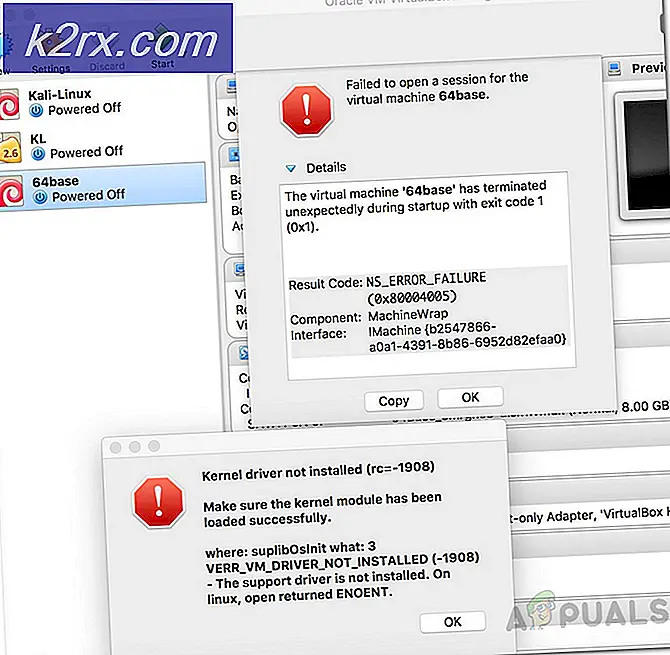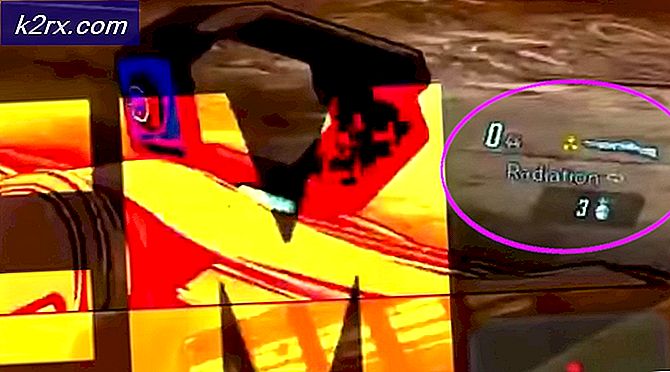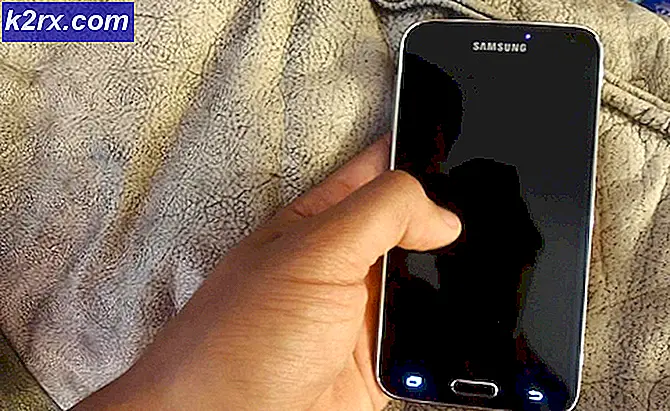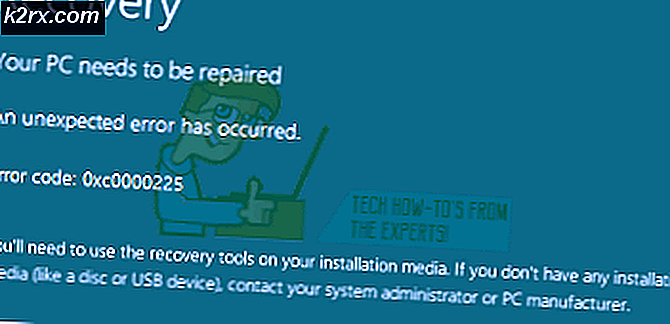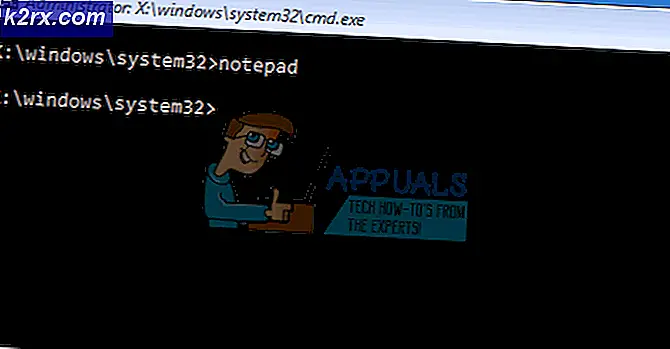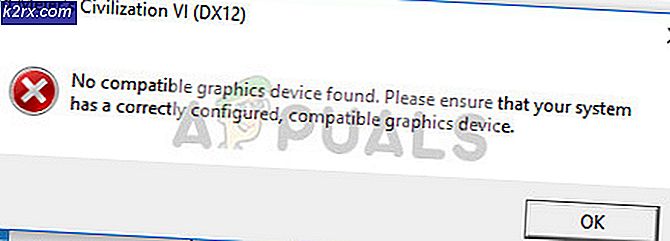Cách theo dõi Trạng thái của Phiên bản Amazon EC2?
Chúng ta đang ở thời điểm mà việc giám sát mạng của bạn có tầm quan trọng lớn khi liên quan đến quản lý mạng. Điện toán đám mây là một giải pháp mà mọi người đang hướng tới và thay vì phải mua phần cứng vật lý, ảo hóa là một công cụ phái sinh tiết kiệm chi phí hơn nhiều. Để đảm bảo tính khả dụng và độ tin cậy của các phiên bản Amazon của bạn, điều quan trọng là bạn phải biết cách theo dõi các phiên bản từ AWS Web Console.
Việc thu thập dữ liệu từ tất cả các điểm của các giải pháp AWS của bạn là rất quan trọng vì nó thực sự hữu ích trong việc gỡ lỗi lỗi, đặc biệt là lỗi có thể khiến nhiều điểm không hoạt động được. Giám sát không phải là nhiệm vụ dễ dàng nhưng nó thực sự đáng để nỗ lực và thời gian xem xét nó có thể giúp bạn tiết kiệm thời gian chết lâu hơn. Để cập nhật các phiên bản EC2 của bạn, bạn nên đo hiệu suất của phiên bản của mình tại các thời điểm khác nhau với các tải khác nhau và xem phản ứng của phiên bản đó. Điều này sẽ giúp bạn kết luận về dung lượng tối đa của phiên bản của bạn.
Bạn cũng có thể tạo hình ảnh về các phiên bản của mình thường xuyên để có thể nhanh chóng trực tuyến trở lại trong trường hợp mất dữ liệu hoặc lỗi phần cứng. Tuy nhiên, chuyển sang chủ đề hiện tại, có hai loại tùy chọn giám sát mà AWS cung cấp, tức là giám sát tự động, trong đó bạn phải định cấu hình các công cụ để thực hiện tất cả giám sát đó là điều bạn cần. Loại thứ hai là giám sát thủ công, như rõ ràng từ tên gọi, bao gồm các biện pháp can thiệp thủ công của quản trị viên CNTT để đạt được kết quả mong muốn. Chúng tôi sẽ tập trung vào giám sát tự động trong hướng dẫn này.
Kiểm tra trạng thái phiên bản
Amazon EC2 thường xuyên thực hiện kiểm tra tự động khi bạn đang chạy Phiên bản EC2 để xem liệu có bất kỳ vấn đề nào với phiên bản này hay không. Các sự cố có thể ngăn phiên bản chạy ứng dụng. Việc kiểm tra trạng thái này được thực hiện mỗi phút để bạn luôn được cập nhật về trạng thái của các phiên bản EC2 của mình. Kết quả của việc kiểm tra trạng thái là đạt hoặc không đạt.
Có hai loại kiểm tra được thực hiện, Kiểm tra trạng thái hệ thống và Kiểm tra trạng thái phiên bản. Kiểm tra trạng thái hệ thống là các vấn đề yêu cầu sự tham gia của AWS để khắc phục sự cố như mất nguồn, không có kết nối mạng, v.v. Kiểm tra trạng thái phiên bản cần sự tham gia của bạn để khắc phục sự cố và thường phát hiện các sự cố như hệ thống tệp bị hỏng, cấu hình mạng không chính xác, v.v.
Xem kiểm tra trạng thái
Bạn có thể xem kiểm tra trạng thái của các phiên bản EC2 của mình trên Bảng điều khiển quản lý AWS. Đây là cách xem nó:
- Đăng nhập vào Bảng điều khiển quản lý AWS và đi đến EC2.
- Từ ngăn điều hướng ở phía bên trái, hãy nhấp vào Phiên bản.
- Bây giờ, trên Phiên bản trang, nhấp vào Trạng thái Séc trong danh sách các trường hợp.
- Đảm bảo chọn phiên bản mà bạn muốn xem kiểm tra trạng thái. Nếu bất cứ điều gì không thành công, bạn có thể tìm thêm thông tin về nó trong Giám sát.
Giám sát Phiên bản Amazon EC2
Ngoài kiểm tra Trạng thái, bạn có thể tìm thêm thông tin về phiên bản của mình trong phần Giám sát. Nó hiển thị thông tin về các số liệu khác nhau thông qua biểu đồ thời gian thực để bạn hiểu và đọc dễ dàng hơn. Từ Sử dụng CPU đến các hoạt động trên đĩa như đọc đĩa hoặc ghi đĩa, từ mạng gửi đến mạng gửi đi theo byte, tất cả và nhiều hơn nữa đều có sẵn trong Giám sát.
Dưới đây là cách xem dữ liệu:
- Đi đến EC2 Sự quản lý Bảng điều khiển.
- Ở phía bên trái, nhấp vào Phiên bản và sau đó chọn Phiên bản mà bạn muốn xem dữ liệu.
- Nhấp chuột Giám sát trong tab bên dưới để xem các thông tin khác nhau trong thời gian thực.
- Bạn cũng có thể thay đổi các biểu đồ để hiển thị dữ liệu đã thu thập của các thời kỳ khác nhau; cho đến hai tuần qua. Để làm điều này, chỉ cần chọn một tùy chọn trong Hiển thị dữ liệu cho trình đơn thả xuống ở góc trên bên phải của tab.
- Nhấp vào biểu đồ để thay đổi cách dữ liệu được thu thập cho số liệu cụ thể. Bạn có thể thay đổi Giai đoạn = Stage cũng như Thống kê của chỉ số.
- Để theo dõi chi tiết hơn, bạn có thể bật tính năng giám sát chi tiết của CloudWatch, điều này sẽ khiến bạn tốn kém hơn một chút. Để làm điều này, chỉ cần nhấp vào Bật theo dõi chi tiết tùy chọn được cung cấp và sau đó nhấp vào Có, Bật trên hộp thoại bật lên. Sau đó nhấn vào Đóng.
Tạo báo thức
Bạn có thể tạo báo thức để được thông báo bất cứ khi nào các chỉ số đạt đến ngưỡng mà bạn chỉ định trong cài đặt báo thức. Có thể dễ dàng tạo cảnh báo thông qua Bảng điều khiển quản lý EC2. Bạn có thể tạo các báo thức khác nhau để thực hiện các hành động nhất định như dừng một phiên bản, khởi động lại hoặc chấm dứt phiên bản Amazon EC2. Để tạo báo thức bằng Bảng điều khiển Amazon EC2, hãy làm như sau:
- Đăng nhập vào Bảng điều khiển quản lý EC2.
- Chuyển đến Phiên bản từ ngăn điều hướng ở phía bên trái.
- Chọn phiên bản mà bạn muốn tạo báo thức.
- Đi đến Giám sát và sau đó nhấp vào Tạo nên báo thức cái nút.
- Nhấp vào tùy chọn tạo chủ đề để đặt tiêu đề cho thông báo.
- Sau đó, cung cấp các địa chỉ email sẽ nhận được thông báo trong Với những người nhận này cái hộp.
- Nếu bạn muốn thực hiện bất kỳ hành động nào khi cảnh báo được kích hoạt, hãy kiểm tra Lấy các hoạt động cái hộp.
- Sau đó, chọn nếu bạn muốn khởi động lại phiên bản có nghĩa là khởi động lại hệ điều hành, dừng phiên bản, chấm dứt hoặc khôi phục phiên bản.
- Chọn số liệu cụ thể mà bạn muốn tạo báo thức và sau đó cung cấp tiêu chí cho chính sách cảnh báo. Ví dụ: nếu bạn muốn được thông báo bất cứ khi nào CPU Sử dụng đạt / vượt quá 80 phần trăm, bỏ đi Bất cứ khi nào đến Trung bình cộng và thiết lập Là đến >= đến 80. Sau đó, bạn có thể cung cấp một khoảng thời gian cho ngưỡng.
- Cuối cùng, đặt tên cho báo thức trong Tên báo động và sau đó nhấp vào Tạo nên báo thức cái nút.
- Thao tác này sẽ tạo báo thức cho bạn và bạn sẽ được thông báo bất cứ khi nào ngưỡng chỉ số đạt đến ngưỡng bạn đã cung cấp.
Tương tự, bạn có thể tạo các cảnh báo kiểm tra trạng thái bằng cách sử dụng mà bạn có thể thực hiện các hành động tương tự nếu kiểm tra trạng thái nhất định không thành công. Để tạo cảnh báo kiểm tra trạng thái, hãy chuyển đến Kiểm tra tình trạngs tab, sau đó bấm vào Tạo báo động kiểm tra trạng thái cái nút. Phần còn lại của quy trình tương tự như trên.